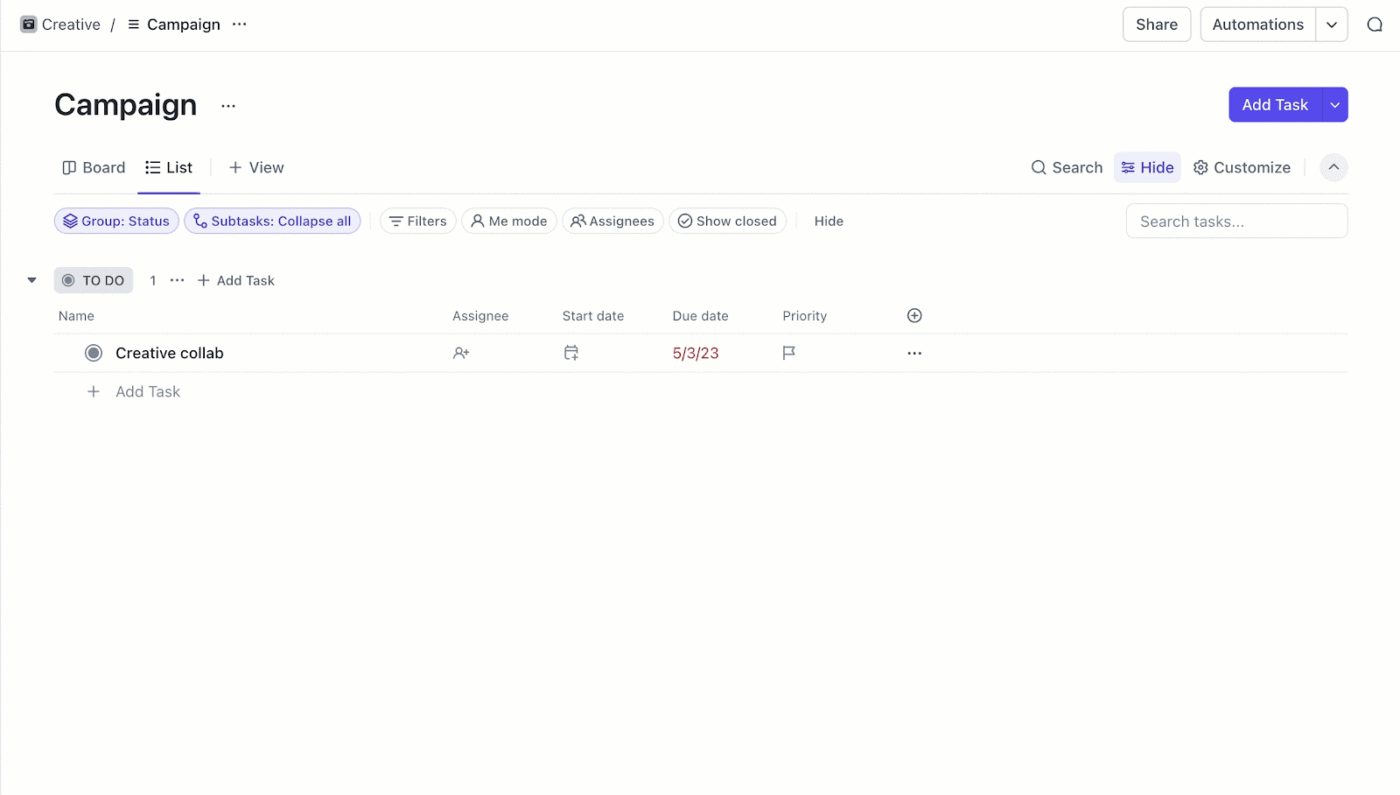Bir ürün lansmanını yönettiğinizi ve birden fazla takım üyesiyle bir düzine görevi aynı anda yürüttüğünüzü hayal edin. Görevler kaçırılıyor, son tarihler geçiliyor ve takım iletişimi düzensiz hale geliyor. Bu kaos, bir kuruluşta (bekleyin) yerleşik bir iş akışı ile önlenebilir.
İş akışı oluşturmak, projeniz için net bir yol haritası çizmek gibidir. İlgili adımları ayrıntılı olarak haritalandırır, sorumlulukları atar ve herkesin aynı sayfada kalmasına yardımcı olur. Projeleri yolunda tutmak için iyi tanımlanmış bir iş akışı çok önemlidir. Sonunda, verimlilik artar, hatalar azalır, iletişim iyileşir ve işbirliği daha sorunsuz hale gelir. İş akışları oluşturmak için en yaygın araç Microsoft Excel'dir.
Bu makalede, Excel'de etkili iş akışları oluşturmanın adım adım sürecini inceleyeceğiz. Bu süreç, hedeflerinizi belirlemeyi, adımları planlamayı, elektronik tablonuzu ayarlamayı ve iş akışınızı test etmeyi içerecektir.
E-Tablolarda İş Akışlarını Anlama: Excel Örneği
Excel iş akışını, verilerin bir elektronik tabloda nasıl hareket ettiğinin bir şeması olarak düşünün. Bir dizi adım, formül ve fonksiyon, ham verileri anlamlı bilgilere dönüştürür.
⭐ Öne çıkan şablon
Excel'de dağınık iş akışları mı var? Her şeyi tek bir yerde basitleştirmek ve düzenlemek için ClickUp'ın İş Akışı Beyaz Tahta Şablonunu ücretsiz deneyin.
Basit bir iş akışı, CSV dosyasından veri içe aktarma, verileri temizleme, analiz için pivot tablo oluşturma ve sonuçları görselleştirmek için grafik oluşturmayı içerebilir.

İlk temastan kapanışa kadar anlaşmaları izlemek isteyen bir satış ekibini örnek alalım. Satış ekibi, akış şeması araçlarını kullanarak, hesaplamaları otomatikleştirerek, raporlar oluşturarak ve belirli anlaşma aşamalarında bildirimler göndererek tüm iş akışını bir Excel elektronik tablosunda gösterebilir. Böylece iş akışı, tüm süreci basitleştirir.
Excel kullanım örnekleri
Excel, dinamik ve etkileşimli süreçler oluşturmak için temel sağlayan çeşitli veri analiz araçları, pivot tablolar ve grafik oluşturma özellikleri gibi özelliklere sahip güçlü bir platformdur.
Örneğin, bir pazarlama takımı pivot tablolarını kullanarak kampanyaları karşılaştırabilir, en iyi performans gösteren kanalları belirleyebilir, anahtar metrikleri izleyebilir ve veriye dayalı kararlar alabilir.
Excel'in yerleşik analiz özellikleri, verileri analiz etmek, eğilimleri tespit etmek, kalıpları belirlemek ve veriye dayalı kararlar almak için de kullanılabilir.
Çeşitli veri analizi türlerinin ötesinde, Excel izleme ve envanter yönetiminden proje yönetimi, bütçe oluşturma ve satış tahminlerine kadar çeşitli görevleri yerine getirebilir.
Microsoft Excel ile kolayca entegre olan ve tahmine dayalı analitik ve gelişmiş otomasyon özellikleri sunan AI araçları da mevcuttur.

Örneğin, Excel Formula Bot, Excel formülleri oluşturabilen, verileri analiz edebilen ve elektronik tablo verilerinizle doğal bir konuşma yapabilen, yapay zeka destekli güçlü araçlara sahip bir yapay zeka formül oluşturucusudur.
Uygulamalar için Visual Basic [VBA] ve Excel iş akışlarındaki rolü
Excel güçlü bir program olmakla birlikte, VBA'lar [Visual Basic for Applications] ile daha da güçlendirilebilir. VBA, özel fonksiyonlar oluşturmanıza, tekrarlayan veya karmaşık görevleri otomatikleştirmenize ve etkileşimli kullanıcı arayüzleri oluşturmanıza olanak tanır.
VBA'lar ayrıca çeşitli Excel iş akışları için kişisel asistan görevi de görür. Bu yazılım, hücreleri biçimlendirme gibi basit görevleri veya karmaşık raporlar oluşturma gibi gelişmiş görevleri otomatikleştirebilir.
Ayrıca, yeni bir veri kümesi her geldiğinde yüzlerce hücreyi belirli bir formülle manuel olarak güncellemek zaman alıcı olabilir. VBA ile bunu otomatik olarak yapacak bir komut dosyası yazabilirsiniz. Ek olarak, manuel müdahaleye gerek kalmadan her ay otomatik olarak satış raporları oluşturan bir VBA komut dosyası yazabilirsiniz.
Excel'de İş Akışı Oluşturma Adımları
Excel iş akışı oluşturmadan önce, bunun avantajlarını anlamak çok önemlidir. Satışları izliyor veya finansları analiz ediyor olun, bu adım adım kılavuz size iş akışları oluşturmayı ve daha iyi kararlar almak için Excel'in gücünden yararlanmayı gösterecektir.
Bu iş akışı örneğinde, trend analizi ve tahminlere odaklanalım.
Excel'in yerleşik özelliklerini kullanarak zaman içindeki satış eğilimlerini belirleyecek ve doğrusal tahmin kullanarak gelecekteki satışları planlayacağız. Bu yaklaşım, stratejik planlama ve karar verme için özellikle yararlıdır.
Adım 1: Satış verilerini yükleyin ve inceleyin
- Excel Çalışma Kitabını Açın: Satış verilerinizi içeren Excel çalışma kitabını açarak başlayın
- Verileri inceleyin: Verilerinizin düzenli olduğundan ve tarih alanlarının doğru biçimde biçimlendirildiğinden emin olun. Örneğin, "Sipariş Tarihi" sütunundaki verilerin "m/d/yyyy hh:m" biçiminde olduğundan emin olun. Bunu incelemek için, "Sipariş Tarihi" sütunundaki herhangi bir alana sağ tıklayın ve açılan pencerede "Hücreleri Biçimlendir" seçeneğine tıklayarak biçimlendirmeyi kontrol edin

Adım 2: Verileri tabloya dönüştürün
- Verileri seçin: Satış verilerinizin tüm aralığını vurgulayın. Tüm verileri seçmek için Ctrl+A veya Cmd+A klavye kısayolunu kullanabilirsiniz
- Tablo ekle: Excel şeridinde Ekle sekmesine gidin Tablo'ya tıklayın. "Tablomun başlıkları var" seçeneğinin işaretli olduğundan emin olun
- Excel şeridindeki Ekle sekmesine gidin
- Tablo'ya tıklayın. "Tablomda başlıklar var" seçeneğinin işaretli olduğundan emin olun
- Excel şeridindeki Ekle sekmesine gidin
- Tablo'ya tıklayın. "Tablomda başlıklar var" seçeneğinin işaretli olduğundan emin olun

Adım 3: Zaman içindeki satışları analiz etmek için pivot tablo oluşturun
- Tabloyu seçin: Tablonuzun herhangi bir yerine tıklayın
- Pivot tablo ekleme Ekle sekmesine gidin PivotTable'a tıklayın Yeni'yi seçin PivotTable'ı yeni bir sayfaya yerleştirmek için Çalışma Sayfası'nı seçin
- Ekle sekmesine gidin
- PivotTable'a tıklayın
- PivotTable'ı yeni bir sayfaya yerleştirmek için Yeni Çalışma Sayfası'nı seçin
- Verilerinizi tablo biçimine dönüştürmek için Tamam'ı tıklayın
- Çalışma sayfası şimdi şöyle görünüyor:
- Ekle sekmesine gidin
- PivotTable'a tıklayın
- PivotTable'ı yeni bir sayfaya yerleştirmek için Yeni Çalışma Sayfası'nı seçin

- Tamam'ı tıklayın
- Pivot tabloyu yapılandırın: OrderDate öğesini Satırlar alanına sürükleyin. Excel, verilere bağlı olarak bunu otomatik olarak yıl, çeyrek veya aya göre gruplandırır Satışlar öğesini Değerler alanına sürükleyin, böylece Pivot Tablo alanları şöyle görünür:
- OrderDate'i Satırlar alanına sürükleyin. Excel, verilere bağlı olarak bunu otomatik olarak yıl, çeyrek veya aya göre gruplandırır
- "Satışlar"ı Değerler alanına sürükleyin, böylece Pivot Tablo alanları şöyle görünür:
- OrderDate'i Satırlar alanına sürükleyin. Excel, verilere bağlı olarak bunu otomatik olarak yıl, çeyrek veya aya göre gruplandırır
- "Satışlar"ı Değerler alanına sürükleyin, böylece Pivot Tablo alanları şöyle görünür:

- Çalışma sayfasında şimdi değerler görüntülenir
- Bu kurulum, zaman içindeki satış eğilimlerini analiz etmenizi sağlayacaktır
Adım 4: Eğilimleri görselleştirmek için bir çizgi grafik ekleyin
- PivotTable içinde herhangi bir yere tıklayın
- Çizgi grafiği ekleme: Ekle sekmesine gidin Grafikler grubu altında Çizgi Grafiği seçin Grafik, aşağıda gösterildiği gibi PivotTablo'nuza göre zaman içindeki satış eğilimini gösterir
- Ekle sekmesine gidin
- Grafikler grubu altında Çizgi Grafik'i seçin
- Grafik, aşağıda gösterildiği gibi PivotTable'ınıza göre zaman içindeki satış eğilimini gösterir
- Ekle sekmesine gidin
- Grafikler grubu altında Çizgi Grafik'i seçin
- Grafik, aşağıda gösterildiği gibi PivotTable'ınıza göre zaman içindeki satış eğilimini gösterir

Adım 5: Tahmin için trend çizgisi ekleme ve biçimlendirme
- Satış eğilimini temsil eden çizgiye tıklayın
- Eğilim çizgisi ekle: Çizgiye sağ tıklayın ve Eğilim Çizgisi Ekle 'yi seçin Şimdi aşağıda gösterildiği gibi Eğilim Çizgisi Biçimi seçeneklerini seçin Eğilim çizgisi türü için Doğrusal'ı seçin Grafikte Denklem'i göster ve grafikte R-kare değerini göster kutusunu işaretleyin, formülü ve uyumu aşağıda gösterildiği gibi gösterin:
- Çizgiye sağ tıklayın ve Eğilim Çizgisi Ekle 'yi seçin
- Şimdi aşağıda gösterildiği gibi Trend Çizgisi Biçimi seçeneklerini seçin Trend çizgisi türü için Doğrusal'ı seçin Grafikte Denklem'i göster ve grafikte R-kare değerini göster'in yanındaki kutuyu işaretleyin, formülü ve uyumu aşağıda gösterildiği gibi gösterin:
- Eğilim çizgisi türü için Doğrusal'ı seçin
- Grafikte Denklem Göster ve grafikte R-kare değerini göster kutularını işaretleyin, formül ve uyum aşağıdaki gibi gösterilir:
- Çizgiye sağ tıklayın ve Eğilim Çizgisi Ekle 'yi seçin
- Şimdi aşağıda gösterildiği gibi Trend Çizgisi Biçimi seçeneklerini seçin Trend çizgisi türü için Doğrusal'ı seçin Grafikte Denklem'i göster ve grafikte R-kare değerini göster kutularını işaretleyin, formülü ve uyumu aşağıda gösterildiği gibi gösterin:
- Eğilim çizgisi türü için Doğrusal'ı seçin
- Grafikte Denklem Göster ve grafikte R-kare değerini göster seçeneklerinin yanındaki kutuları işaretleyin, formül ve uyum aşağıdaki gibi gösterilir:
- Eğilim çizgisi türü için Doğrusal'ı seçin
- Grafikte Denklem Göster ve grafikte R-kare değerini göster seçeneklerinin yanındaki kutuları işaretleyin ve aşağıda gösterildiği gibi formülü ve uyumu görüntüleyin:

- Artık aşağıda gösterildiği gibi Trend Çizgisi 'ni görebilirsiniz:

6. Adım: Gelecekteki satışları tahmin edin
- Eğilim çizgisini uzatın: Eğilim Çizgisini Biçimlendir bölmesinde, eğilim çizgisini '1 dönem' ileriye doğru uzatın; bu durumda bir yıl
- Trend Çizgisi Biçimi bölmesinde, trend çizgisini '1 dönem' ileriye doğru uzatın; bu durumda bir yıl
- Biçim Trend Çizgisi bölmesinde, trend çizgisini '1 dönem' ileriye doğru uzatın; bu durumda bir yıl
- Eğilim çizgisi, aşağıda gösterildiği gibi geçmiş verilere dayalı olarak gelecekteki satışları projelendirir

- Şimdi, tahmin edilen satış rakamı bir denklem olarak verilmiştir: y=−862746x+5E+06
- 4. yıl için tahmin edilen satışların değerini elde etmek için bu denklemi çözmeliyiz
Denklemin her bir parçasının anlamı şöyledir:
| y | Bulmak istediğimiz değer budur. Bu durumda, 4. yıl için tahmin ettiğimiz satış tutarını temsil eder |
| x | Bu, yıl sayısıdır. 3 yıllık veriniz olduğundan ve 4. yıl için tahmin yapmak istediğinizden, x = 4 olur. |
| 5E+06 | Bu, 5.000.000'ı yazmak için kullanılan bilimsel gösterimdir |
- Değişkenleri yerine koyarak formül şu hale gelir: y=−862746(4)+5,000,000
- Bu bize y=1.549.016 [4. yıl için öngörülen satış miktarı] değerini verir
7. Adım: Grafikte tahmin edilen satış değerini görüntüleyin
Excel elektronik tabloları, hesaplanan değerlerin (satış tutarları gibi) doğrudan trend çizgisinde para birimi formunda görüntülenmesine izin vermediğinden, hesaplanan değeri grafiğe etiket olarak manuel olarak ekleyebilirsiniz.
Etiketi eklemek için Excel'de Ekle sekmesine tıklayın, ardından Metin Kutusu'nu seçin.
Şimdi grafiğe tıklayarak metin kutusunu trend çizgisinin sonuna yakın bir yere yerleştirin ve hesaplanan değeri [$1,549,016] aşağıda gösterildiği gibi para birimi biçiminde metin kutusuna yazın.

Adım 8: İş akışını inceleyin ve kaydedin
- Tahmini gözden geçirin: Stratejik planlamaya bilgi sağlamak için tahmini satış verilerini gözden geçirin
- Çalışma kitabını kaydedin: Excel dosyanızı, satış trendi analizi ve tahmin iş akışı içerdiğini belirten bir adla kaydedin
Bu iş akışı, verilerinizi daha verimli bir şekilde yönetmenize ve analiz etmenize yardımcı olacak ve bilinçli iş kararları almak için sağlam bir temel sağlayacaktır.
Verileriniz geliştikçe, iş akışınızı iyileştirmeye ve uyarlamaya devam ederek işinizde güçlü bir araç olmasını sağlayabilirsiniz.
Ayrıca okuyun: Excel ve ClickUp'ta En İyi 10 Ücretsiz Süreç Akışı Şablonu
İş Akışları Oluşturmak için Excel'in Sınırlamaları
Excel çok yönlü bir araç olmakla birlikte, karmaşık iş akışlarını yönetirken bazı sınırlamaları vardır.
- Karmaşık koşullu mantığı kullanmak zor olabilir, özellikle birden fazla değişken ve sonuçla uğraşırken
- Excel'in ölçeklenebilirliği, iş akışınız büyüdükçe sorun haline gelir ve performansın düşmesine ve olası hatalara yol açar
- Excel içindeki iş akışı otomasyonu , elektronik tablonun kendi içindeki görevlerle sınırlıdır. Harici sistemlerle entegrasyon veya Excel dışındaki eylemleri tetikleme sınırlıdır. Bu, verimliliği engelleyebilir ve süreçlerinizde darboğazlara neden olabilir
- Excel'i iş akışları için kullanırken veri bütünlüğü ve güvenliği önemlidir. İnsan hatası, yanlışlıkla silme veya yetkisiz erişim, verilerin doğruluğunu tehlikeye atabilir
- Excel'de yerleşik gerçek zamanlı işbirliği özellikleri bulunmadığından, birden fazla kullanıcının aynı anda bir iş akışında çalışması zorlaşır
Excel iş akışlarını proje yönetimi araçlarına taşıma
Excel bize iyi hizmet verse de, iş akışları karmaşıklaştıkça sınırları ortaya çıkıyor. Manuel güncellemeler, hataya açık formüller ve genel proje ilerlemesinin görünür olmaması verimliliği engelleyebilir. Daha sağlam bir çözüm düşünmenin zamanı geldi.
ClickUp gibi bir proje yönetimi yazılımına geçin. Projeleri ve iş akışlarını yönetmek için tasarlanmış bu yazılım, görev bağımlılıkları, gerçek zamanlı işbirliği, özel alanlar, otomasyon, entegrasyonlar ve gelişmiş raporlama gibi özellikler sunar.
Excel'den ClickUp'a geçerek takımlar verimliliği, iletişimi ve genel proje sonuçlarını iyileştirebilir.
Ayrıca okuyun: 2024'te 10 İş Akışı Örneği ve Kullanım Örneği
ClickUp'ta İş Akışları Oluşturma ve Yönetme
ClickUp, birden fazla onay adımına sahip karmaşık iş akışları oluşturmanıza, ilerlemeyi izlemenize ve takım üyeleriyle gerçek zamanlı olarak işbirliği yapmanıza olanak tanır, bu da onu her boyuttaki işletme için cazip bir Excel alternatifi haline getirir.
Excel iş akışlarının katı yapısından farklı olarak, ClickUp daha sezgisel ve esnek bir yaklaşım sunar.
Aynı iş akışının ClickUp platformunda nasıl iyileştirilebileceğini göstermek için önceki satış boru hattı örneğiyle devam edelim.
Adım 1: Çalışma Alanı oluşturun
İlgili tüm görevleri ve iş akışlarını barındıracak "Satış Boru Hattı" adlı bir Çalışma Alanı oluşturun.
Adım 2: İş akışı aşamalarınızı tanımlayın
ClickUp'ın Liste görünümünü kullanarak satış boru hattınız için aşamalar oluşturun. Satış boru hattınızın her aşaması için bir liste oluşturun: Potansiyel müşteri, Nitelikli müşteri, Teklif, Kapalı Kazanılan, Kapalı Kaybedilen.
ClickUp'ın Özel Alanlarını kullanarak her bir anlaşma hakkında şirket adı, irtibat kişisi, anlaşma değeri ve olasılık gibi belirli bilgileri kaydedin.
3. Adım: Görevleri oluşturun ve atayın
Her satış fırsatı bir ClickUp Görevi haline gelir. Müşteri bilgileri, iletişim bilgileri ve beklenen gelir gibi ayrıntıları ekleyin. Excel satırlarından farklı olarak, ClickUp'taki görevler son teslim tarihleri, atanan kişiler ve Özel Alanlar [satış aşaması gibi] dahil olmak üzere daha fazla bilgi içerebilir.

Satış temsilcilerine görevler atayın ve her aşama için son teslim tarihleri belirleyin. Bu, Excel'de manuel izlemeye göre daha iyi görünürlük ve hesap verebilirlik sağlar.
Adım 4: Bağımlılıklardan yararlanın ve iş akışlarını otomatikleştirin
ClickUp'ın Bağımlılıklar özelliğini kullanarak görevleri birbirine bağlayın ve bir görevin tamamlanmadan diğerinin başlamamasını sağlayın. Bu, Excel'de karmaşık formüller oluşturmaktan daha sezgisel olacaktır.
Excel'in sınırlı otomasyon yeteneklerinin aksine, ClickUp Otomasyonları, belirli kriterlere göre görevleri aşamalar arasında taşımak için kurallar belirlemenizi sağlar.

Belirli kriterlere göre bir potansiyel müşterinin durumunu otomatik olarak değiştirmek için kurallar oluşturun. Örneğin, belirli bir Özel Alan doldurulduğunda bir potansiyel müşteriyi "Nitelikli Potansiyel Müşteri" olarak taşıyın veya bir anlaşma kapatıldığında bir bildirim gönderin.
Adım 5: İş akışınızı görselleştirin
ClickUp'ın Pano Görünümü'nü kullanarak iş akışını görselleştirin ve farklı aşamalardaki anlaşmalara ilişkin net bir genel bakış elde edin. İş akışınızın bu görsel temsili, statik bir Excel grafiğinden daha dinamik ve bilgilendiricidir.
Satış boru hattı listeniz için, her satış aşamasını temsil eden sütunlar içeren bir pano görünümü ayarlayın. İlerledikçe potansiyel müşterileri sürükleyip bırakın.
5. Adım: İşbirliği yapın ve iletişim kurun
Görevlere yorum ekleyin, bunları takım üyelerine atayın ve herkesi bilgilendirmek için bildirimler ayarlayın.

ClickUp'ın Beyaz Tahtalarını kullanarak herkesin faaliyetlerini görün ve bir takım olarak yakın bir şekilde çalışın. Beyin fırtınası yapın, notlar ekleyin ve en iyi fikirlerinizi yaratıcı bir tuvalde bir araya getirin.
Ayrıca, sıfırdan başlamak zorunda kalmadan tak ve çalıştır bir çözüme ihtiyacınız varsa, beyaz tahta şablonları tam size göre.
6. Adım: Analiz edin ve raporlayın
ClickUp'ın raporlama ve analiz özellikleri, satış performansı hakkında içgörüler sağlayarak trendleri ve iyileştirme alanlarını belirlemenize yardımcı olur. Bu, temel Excel raporlama özelliklerinin çok ötesine geçer.
ClickUp'ın Gösterge Panelleri, [bu durumda] satış boru hattınızın gerçek zamanlı bir özetini sunar ve hedefler, hedeflerinizdeki ilerlemeyi izlemenize yardımcı olur.

İş akışı yönetimi için ClickUp kullanmanın avantajları
Yukarıdaki satış boru hattı örneğinde gördüğünüz gibi, basit bir diziyi takip ederek ClickUp'ta hızlı bir şekilde dinamik ve verimli bir iş akışı oluşturabilir, gerçek zamanlı güncellemeler alabilir ve takımlarınızla verimli bir şekilde işbirliği yapabilirsiniz.
ClickUp'ta iş akışı oluşturma sürecini kolaylaştırmaya yardımcı olan diğer özelliklere ve araçlara göz atalım.
Entegrasyonlar
ClickUp, e-posta, Slack ve Google Drive gibi favori araçlarınızla entegre olur , böylece veri silolarını ortadan kaldırır ve iletişimi kolaylaştırır.
Gerçek zamanlı güncellemeler, sürüm kontrolü sorunlarını ortadan kaldırır. ClickUp otomatik olarak güncellenir ve herkesin en son değişiklikleri anında görmesini sağlar. İş akışınızın en son sürümünde çalışıp çalışmadığınızı merak etmenize gerek kalmaz.
Ölçeklenebilirlik
Excel iş akışları bazen bilgisayarınızı yavaşlatabilir. ClickUp ise ölçeklenebilirlik için tasarlanmıştır ve en karmaşık süreçleri bile kolaylıkla yönetir. Takımınız ve projeleriniz büyüdükçe ClickUp zahmetsizce ölçeklenir ve iş akışlarınızın saat gibi çalışmasını sağlar.
Veri güvenliği
Güvenlik sonradan akla gelen bir şey olmamalıdır. ClickUp Security, ayrıntılı erişim denetimleri ve kurumsal düzeyde şifreleme dahil olmak üzere önemli verilerinizi güvende tutmak için sağlam güvenlik özellikleri sunar.
AI asistanı
ClickUp Brain, ClickUp'ın yapay zeka asistanı, kişisel bir iş akışı asistanına sahip olmak gibidir. Mevcut iş akışlarınızı analiz edebilir, darboğazları tespit edebilir ve iyileştirmeler önerebilir.
Örneğin, ClickUp'ta bir satış boru hattı kullanıyorsanız, Brain en uzun süren aşamaları belirleyebilir, tekrarlayan görevleri otomatikleştirmeyi önerebilir veya verimlilik için belirli aşamaları birleştirmeyi önerebilir. İş akışlarınız için veriye dayalı bir koçunuz olması gibidir.
İlerlemeye göre görevleri otomatik olarak atadığınızı veya onay gerektiğinde paydaşları bilgilendirdiğinizi hayal edin. ClickUp Brain, tekrarlayan görevleri ve süreçleri otomatikleştirmeyi çocuk oyuncağı haline getirir.
ClickUp şablonları
ClickUp, herhangi bir projeye hızlı bir başlangıç yapmanızı sağlayan kapsamlı bir önceden oluşturulmuş iş akışı şablonları kitaplığına sahiptir.
ClickUp İş Planı Beyaz Tahta Şablonu
ClickUp Çalışma Planı Beyaz Tahta şablonunu kullanarak, proje hedeflerini, amaçlarını ve son teslim tarihlerini net bir şekilde tanımlayabilir ve görevleri yönetilebilir bileşenlere ayırabilirsiniz. Bu şablon, sürükle ve bırak kolaylığıyla görevleri düzenlemenize ve önceliklendirmenize, takım üyeleri arasında sorumlulukları kolayca atamanıza ve görev durumundaki gerçek zamanlı güncellemelerle ilerlemeyi görselleştirmenize yardımcı olur.
Bu şablonu kullanmaya başlamak için şunları yapabilirsiniz:
- İlk olarak, Şablon Ekle'e tıklayarak ClickUp'a kaydolun ve şablonu Çalışma Alanınıza ekleyin. Bu şablonun Çalışma Alanınızda hangi Alana veya konuma uygulanmasını istediğinizi belirlediğinizden emin olun
- Ardından, ilgili üyeleri veya misafirleri Çalışma Alanınıza davet ederek işbirliğine başlayın
- Her iş akışı adımını izlemek için görevler oluşturun ve görevleri öncelik ve zaman çizelgesine göre kategorilere ayırın
- Ardından, Beyaz Tahta Görünümü'nü kullanarak görevleri ve ilerlemeyi görsel olarak haritalayın ve paydaşlarla işbirliği yaparak fikirler üretin ve içerik oluşturun
- Bildirimler ayarlayarak ilerleme hakkında güncel kalabilir, ilerlemeyi ve sorunları tartışmak için düzenli toplantılar düzenleyebilir ve verimliliği artırmak için görevleri izleyip analiz edebilirsiniz
ClickUp Süreç Akışı Şablonu
ClickUp'ın Süreç Akışı Şablonu, süreçleri hızlı ve kolay bir şekilde görselleştirmenize yardımcı olmak için tasarlanmıştır. Görev listeleri, kontrol listeleri ve yorumlarla projelere yönelik takımları organize edebilir ve her şeyin planlandığı gibi tamamlandığından emin olmak için ilerlemeyi izleyebilirsiniz
Bir süreç akışı şablonu kullanmak, süreç hakkında daha fazla netlik ve anlayış kazanmanızı, darboğazları ve verimsizlikleri daha kolay belirlemenizi ve takım içinde iletişimi ve işbirliğini geliştirmenizi sağlar.
İster yeni bir süreç oluşturuyor ister mevcut bir süreci kolaylaştırıyor olun, bu iş akışı şablonu ihtiyacınızı karşılayacaktır!
Ayrıca okuyun: İş Akışı Diyagramı Oluşturma: Adım Adım Kılavuz
ClickUp ile Çalışma Akışınızı Optimize Etmek İçin Elektronik Tabloların Ötesine Geçin
İş akışı oluşturmanın temellerini anlarsanız, takımınız için en iyi iş akışı araçları hakkında bilinçli kararlar verebilirsiniz.
Excel yararlı olsa da, karmaşık süreçler, işbirliği ve ölçeklenebilirlik konusunda sınırlamaları vardır. İş akışı tasarımının temel ilkelerini anlayarak ve ClickUp gibi alternatifleri keşfederek, takımınızın verimliliğini artırabilir ve daha iyi sonuçlar elde edebilirsiniz.
Sezgisel arayüzü, sağlam özellikleri, güçlü araçları ve sorunsuz işbirliği ile ClickUp, iş akışlarınızı yönetme şeklinizi değiştirebilir.
Bu yenilikçi platformun görevleri ve süreçleri kolaylaştırmanıza, verimliliği artırmanıza ve iş hedeflerinize ulaşmanıza nasıl yardımcı olabileceğini keşfedin.
ClickUp'ı bugün ücretsiz deneyin!